Tourismus: Unser Leitfaden für das Estellen sie eine App
Written by Marie Pireddu on
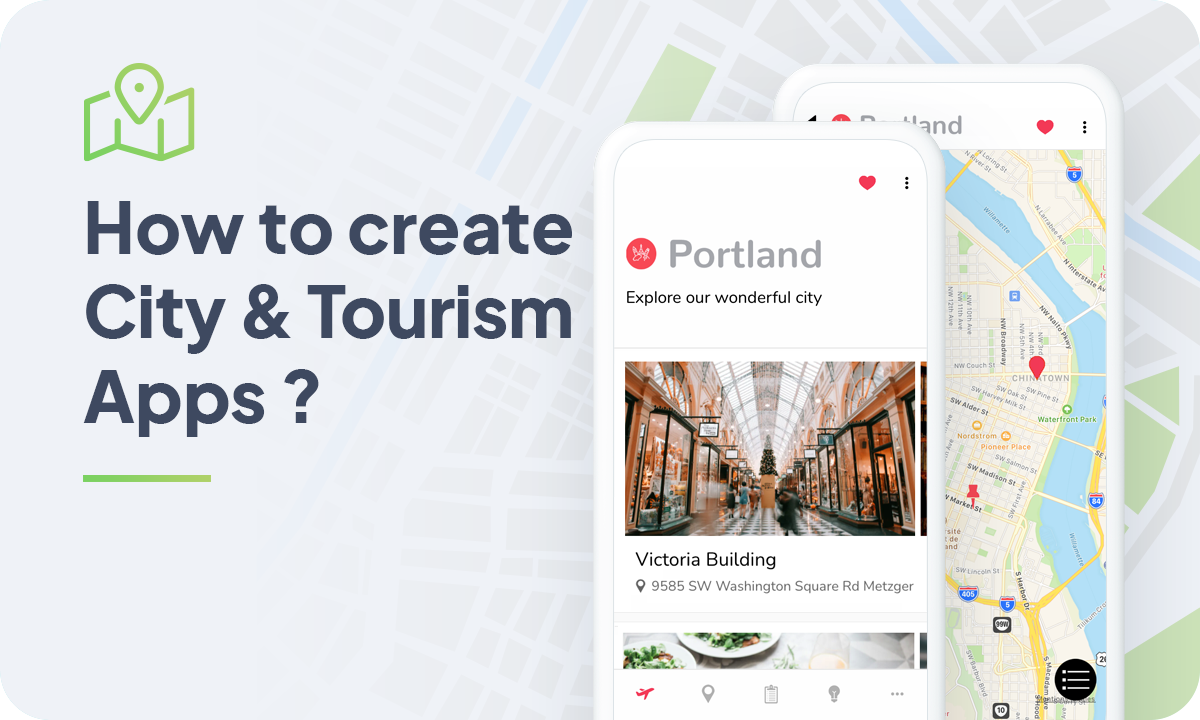
Vorbei sind die Zeiten, in denen man Karten mühsam zusammenfalten musste, bevor man sie weglegen konnte. Heute finden Sie die Informationen, die Sie brauchen, um ein Land oder eine Stadt zu erkunden, in Ihrem Telefonnummer. Eine Audi odatei ist nicht nur im Taschenformat, sondern hat auch den Mehrwert der Unmittelbarkeit. Der Inhalt, der regelmäßig aktualisiert wird, ist ein unschätzbarer Vorteil für den Reisenden während seines Urlaubs, sei es für die Planung der Reiseroute und der Transportmittel, für Besichtigungen oder um sich während der Reise zu orientieren.
Wenn Sie eine Reise planen, aber nicht wissen, wo Sie anfangen sollen, sind Sie hier genau richtig. Mit GoodBarber und unserem detaillierten Leitfaden wird die Erstellung einer App für den Tourismussektor zum Kinderspiel. Wenn wir Portland als Beispiel gewählt haben, müssen Sie nur noch unsere Empfehlungen an das Reiseziel oder das Gebiet Ihrer Wahl anpassen (Stadt, Region, Land, Gebiet...).
Folgen Sie diesen Schritten, um Ihre Meine App erstellen zu können:
1. wählen Sie ein Thema für Ihre Reiseführer-App.
2. Bauen Sie Ihren Start
3. Übernehmen Sie das Menü für Ihre Reiseführeranwendung.
4. Hinzufügen Ihres Inhalts zu Ihrer Reiseanwendung.
5. Der Startbildschirm und das Symbol der App.
6. Testen und Veröffentlichen Ihrer Reiseanwendung
Wenn Sie eine Reise planen, aber nicht wissen, wo Sie anfangen sollen, sind Sie hier genau richtig. Mit GoodBarber und unserem detaillierten Leitfaden wird die Erstellung einer App für den Tourismussektor zum Kinderspiel. Wenn wir Portland als Beispiel gewählt haben, müssen Sie nur noch unsere Empfehlungen an das Reiseziel oder das Gebiet Ihrer Wahl anpassen (Stadt, Region, Land, Gebiet...).
Folgen Sie diesen Schritten, um Ihre Meine App erstellen zu können:
1. wählen Sie ein Thema für Ihre Reiseführer-App.
2. Bauen Sie Ihren Start
3. Übernehmen Sie das Menü für Ihre Reiseführeranwendung.
4. Hinzufügen Ihres Inhalts zu Ihrer Reiseanwendung.
5. Der Startbildschirm und das Symbol der App.
6. Testen und Veröffentlichen Ihrer Reiseanwendung
1. Wählen Sie ein Thema für Ihre Tourismusanwendung.
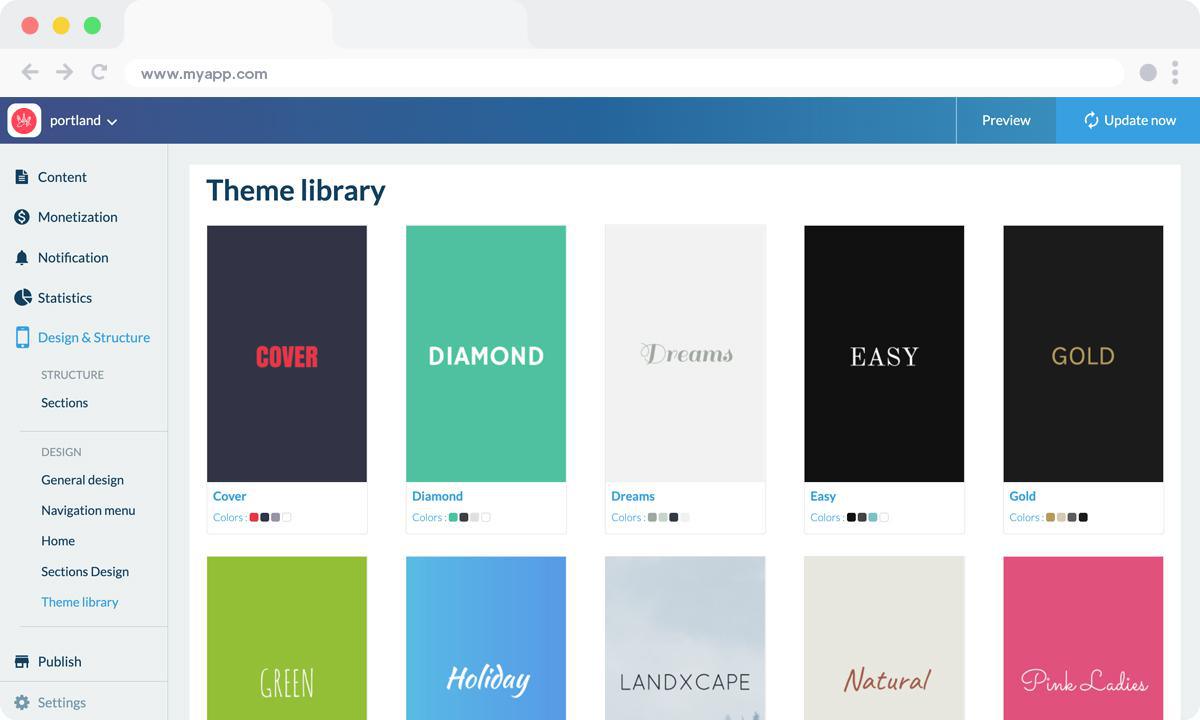
Dies ist der erste Schritt, um Ihre Beautiful App zu Estellen sie eine App. In Ihrem Backoffice haben Sie Zugang zu über 25 verschiedenen Designs (weitere werden folgen), die von unseren Designern entworfen wurden. Sie können das von Ihnen gewählte Thema als Ausgangspunkt für Ihre App betrachten.
Für unsere heutige App haben wir das Thema "Budapest" gewählt, aber wie bereits erwähnt, steht es Ihnen frei, das Thema zu wählen, das am besten zur Entwicklung Ihres Projekts passt.
Für unsere heutige App haben wir das Thema "Budapest" gewählt, aber wie bereits erwähnt, steht es Ihnen frei, das Thema zu wählen, das am besten zur Entwicklung Ihres Projekts passt.
2. Aufbau Ihres Heims

Der Start ist der erste Bildschirm Ihrer App, den die Nutzer beim Öffnen als erstes sehen werden. Daher ist es wichtig, dass Sie sich um diesen Bereich kümmern, sowohl optisch als auch praktisch. Mit GoodBarber können Sie wählen, welche Inhalte Sie beim Öffnen Ihrer App anzeigen möchten, und Sie können auch Links zu den wichtigsten Zielen Ihrer App anzeigen.
Der modulare Start von GoodBarber bietet Platz für zwei Typen von Widgets, Inhalts- und Navigations-Widgets (oder Links); insgesamt wurden bislang 66 Widgets entwickelt. Die Vorlagen für jedes Widget sind für Mobiltelefone, Tablets und Desktops optimiert.
Unten sehen Sie, dass wir ein erstes Widget hinzugefügt haben, ein Inhalts-Widget, um einen Bereich mit mCMS-Artikeln anzuzeigen (einen Artikel aus dem Bereich "Before you go" - "Bevor Sie gehen" auf Deutsch) :
Der modulare Start von GoodBarber bietet Platz für zwei Typen von Widgets, Inhalts- und Navigations-Widgets (oder Links); insgesamt wurden bislang 66 Widgets entwickelt. Die Vorlagen für jedes Widget sind für Mobiltelefone, Tablets und Desktops optimiert.
Unten sehen Sie, dass wir ein erstes Widget hinzugefügt haben, ein Inhalts-Widget, um einen Bereich mit mCMS-Artikeln anzuzeigen (einen Artikel aus dem Bereich "Before you go" - "Bevor Sie gehen" auf Deutsch) :
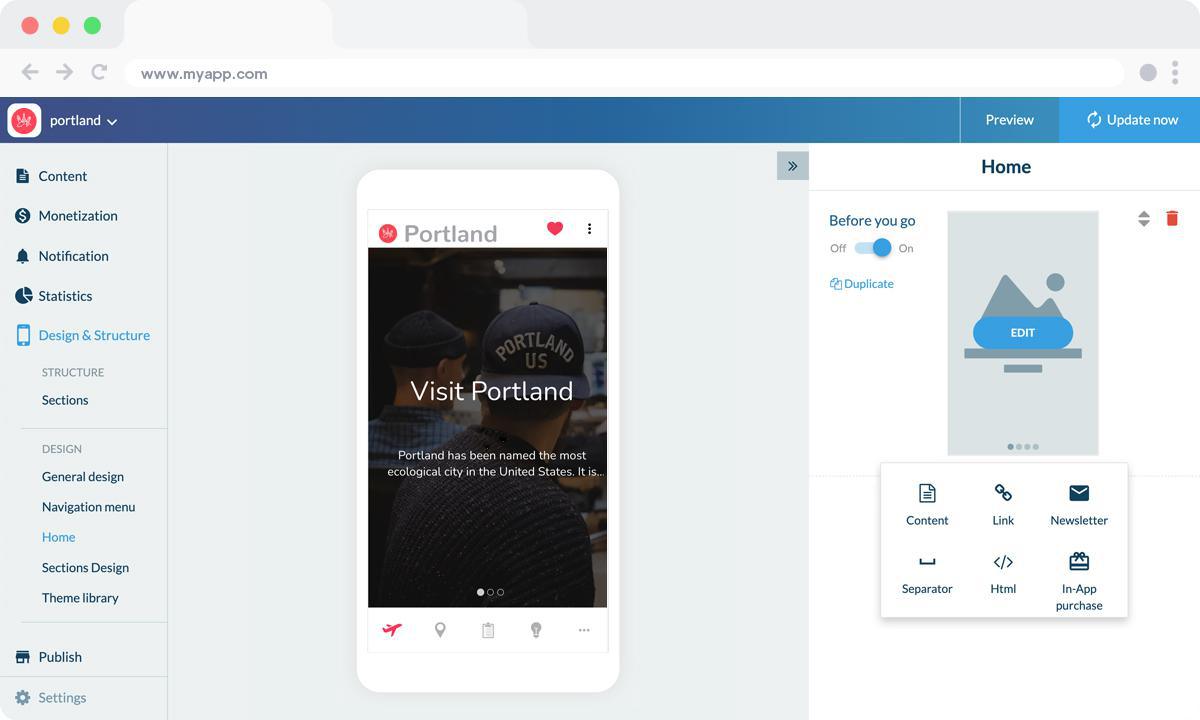
* Der Inhalt, der zunächst in der App erscheint, soll Ihnen als Beispiel dienen, Sie können ihn natürlich ändern oder modifizieren, wenn Sie Ihre Bereiche mit Ihrem eigenen Inhalt füllen.
Nachdem wir eine Vorlage ausgewählt hatten (Banner > Minimal), fügten wir ein neues Inhalts-Widget mit einem anderen Anzeigemodus hinzu (Banner > Visual), um einen anderen Bereich der Sonstigen Bereiche von mCMS mit dem Titel "Shopping" hervorzuheben:
Nachdem wir eine Vorlage ausgewählt hatten (Banner > Minimal), fügten wir ein neues Inhalts-Widget mit einem anderen Anzeigemodus hinzu (Banner > Visual), um einen anderen Bereich der Sonstigen Bereiche von mCMS mit dem Titel "Shopping" hervorzuheben:
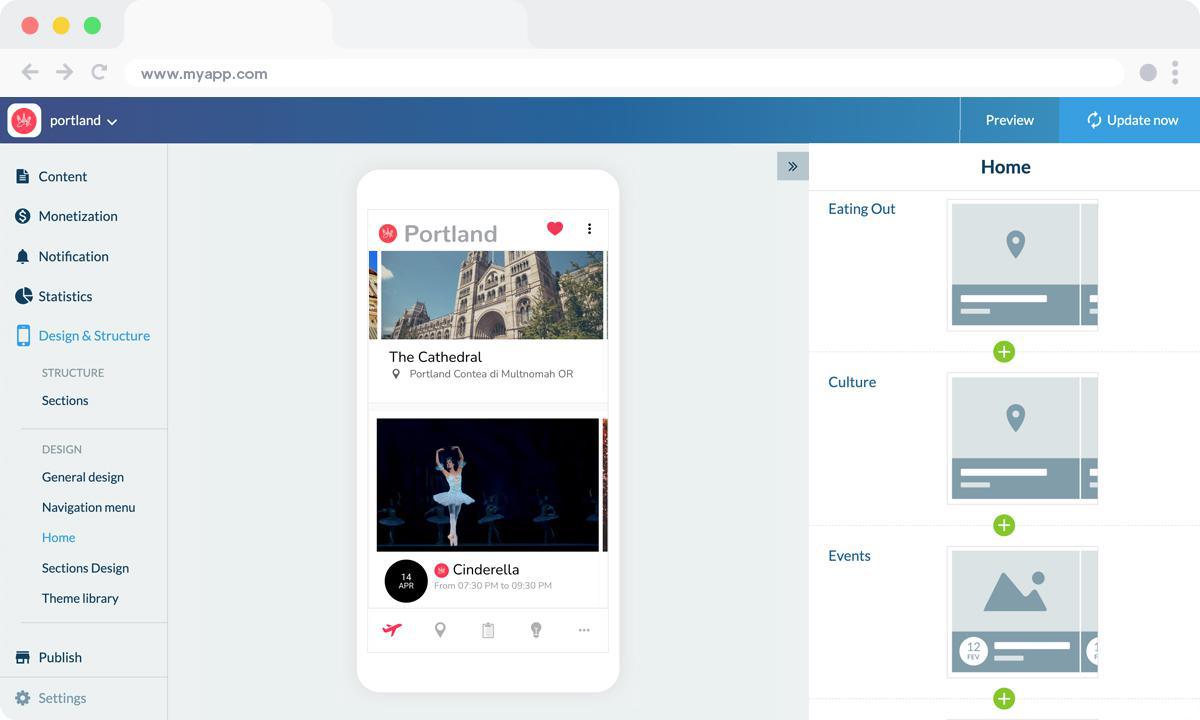
Wir haben dann 3 weitere Inhalts-Widgets nach dem gleichen Muster hinzugefügt, immer noch, um mCMS Bereiche hervorzuheben Artikel in unserer App, Empfehlungen für Essen gehen ("Eating out"), Kultur ("Culture") und Unterhaltung ("Leisure") :
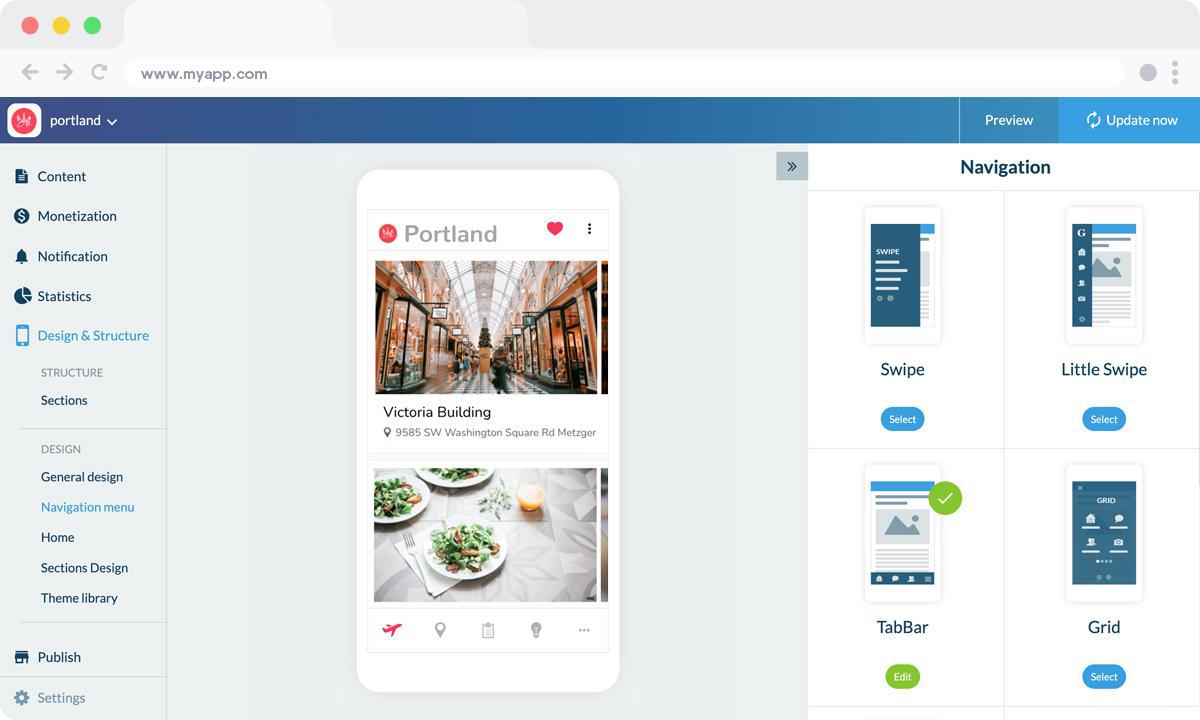
Schließlich haben wir ein weiteres Inhalts-Widget hinzugefügt, diesmal um unsere Veranstaltungen hervorzuheben, mit einer speziellen Vorlage, List > Classic :
Unser Start zeigt nun insgesamt 6 Widgets an.
3. Aufbau des Menüs Ihrer Tourismusanwendung
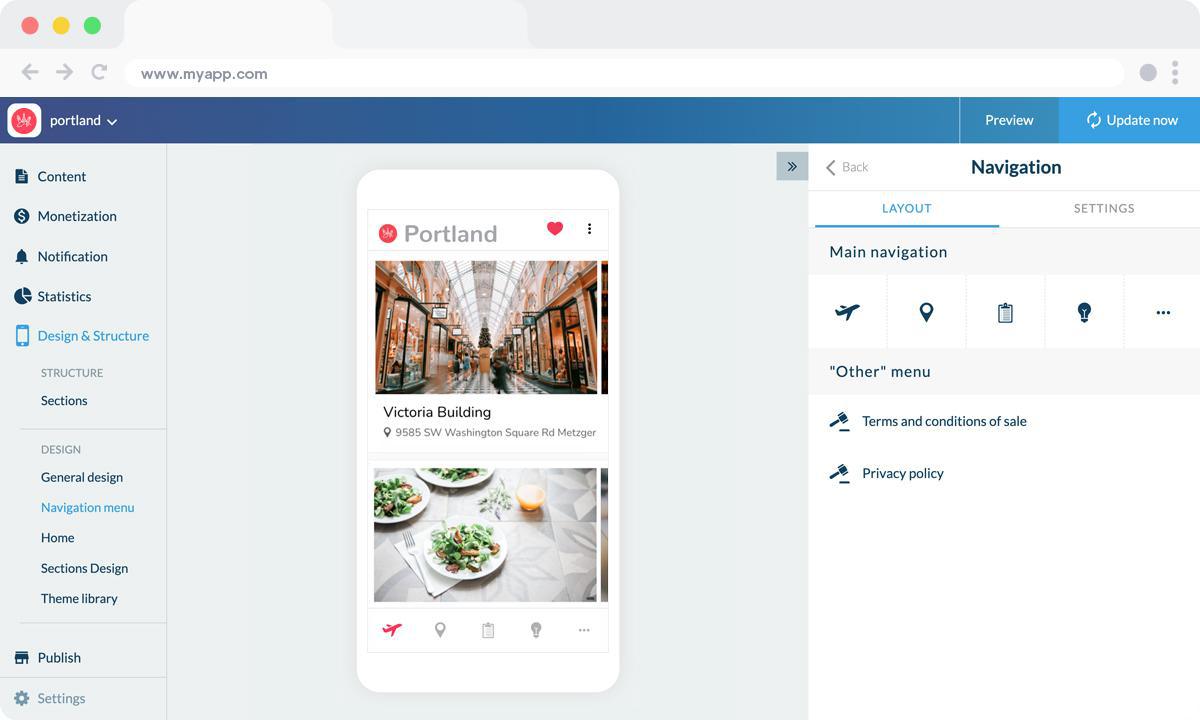
Bei GoodBarber wird das Menü für die sekundäre Navigation innerhalb Ihrer App verwendet. Start bietet bereits Einstiegspunkte zu den Bereichen Ihrer Wahl sowie Call to Actions, so dass Sie sogar entscheiden können, das Menü überhaupt nicht zu aktivieren. Wenn Sie sich für ein Menü entscheiden, können Sie in der Registerkarte "Browsing mode" Ihres Backoffice zwischen 7 verschiedenen Typen von "Menüs" oder Navigationsmodi wählen, so dass der Verkehr in Ihrer App immer besser verteilt wird.
Beachten Sie, dass die Konstruktion des Menüs völlig unabhängig von der Anzahl der Bereiche in Ihrer App ist, so dass Sie die Navigation innerhalb Ihrer App vollständig kontrollieren können.
Hier haben wir die Vorlage TabBar gewählt und das Logo in der Kopfzeile des Menüs hinzugefügt, sowie ein Copyright im Feld Fußzeile :
Beachten Sie, dass die Konstruktion des Menüs völlig unabhängig von der Anzahl der Bereiche in Ihrer App ist, so dass Sie die Navigation innerhalb Ihrer App vollständig kontrollieren können.
Hier haben wir die Vorlage TabBar gewählt und das Logo in der Kopfzeile des Menüs hinzugefügt, sowie ein Copyright im Feld Fußzeile :
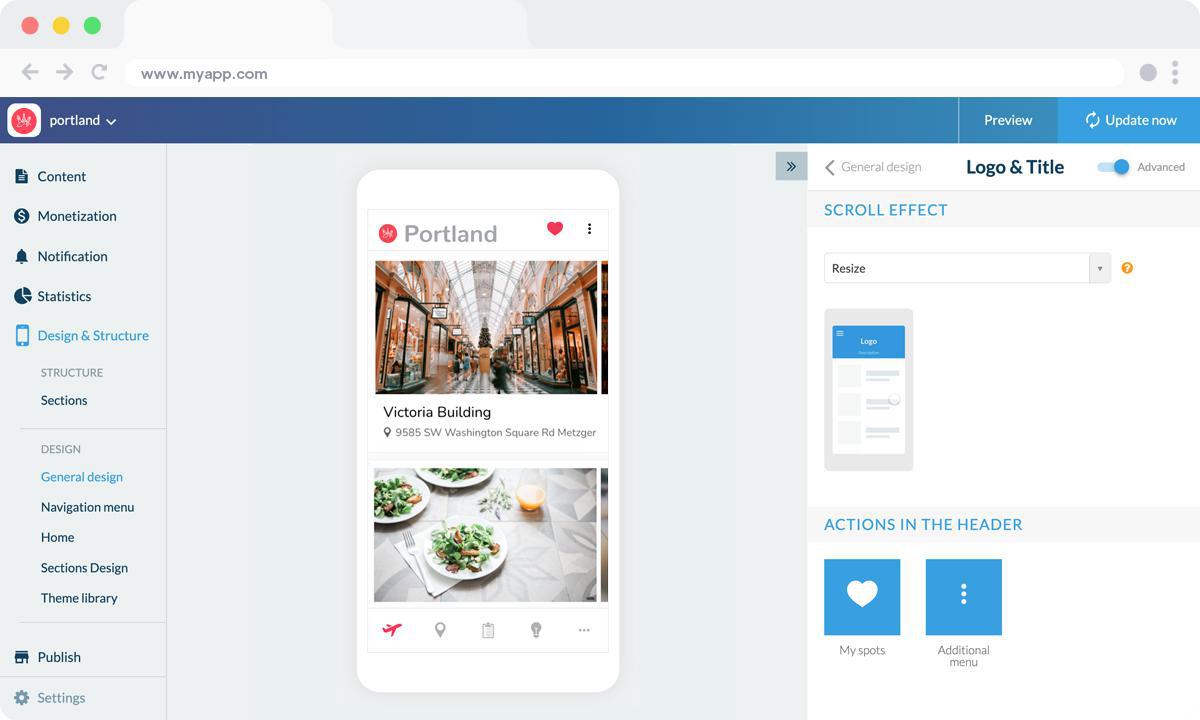
Ihr Menü kann auch Links und Verknüpfungen anzeigen, um den Benutzer zu einem Ziel (intern oder extern) zu leiten, aber auch Titel oder Trennzeichen, um die Informationen innerhalb des Menüs mit einem Design-Touch zu priorisieren.
Sie können Ihre App noch weiter personalisieren, indem Sie Ihr Logo in der Kopfzeile Ihrer App, auf der Startseite und in den Bereichen anzeigen, wobei die Kopfzeile jedes Bereichs unabhängig angepasst werden kann.
Sie können Ihre App noch weiter personalisieren, indem Sie Ihr Logo in der Kopfzeile Ihrer App, auf der Startseite und in den Bereichen anzeigen, wobei die Kopfzeile jedes Bereichs unabhängig angepasst werden kann.
4. Hinzufügen Ihrer Inhalte zu Ihrer Reiseanwendung
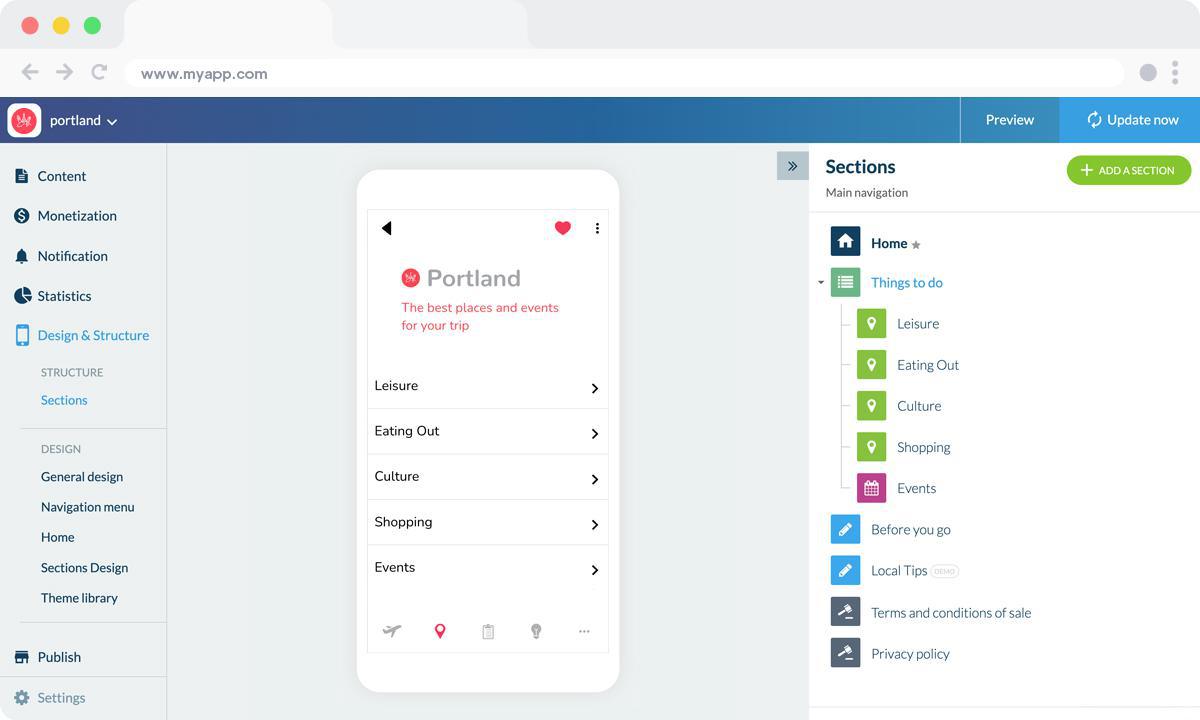
Dies ist das wichtigste Element Ihrer App, also sollten Sie sich darum kümmern.
Zunächst haben wir ein Untermenü (einen Menüübereich) geschaffen, um die verschiedenen Typen von Aktivitäten, die die App anbietet (Freizeit, Kultur, Veranstaltungen...), besser zu organisieren, die wir als Elemente dieser Multi-Level-Navigation wiederfinden, während die Informationen über die App als Ganzes im Hauptmenü bleiben (Local tips, Favoriten, Empfehlungen senden...).
Zunächst haben wir ein Untermenü (einen Menüübereich) geschaffen, um die verschiedenen Typen von Aktivitäten, die die App anbietet (Freizeit, Kultur, Veranstaltungen...), besser zu organisieren, die wir als Elemente dieser Multi-Level-Navigation wiederfinden, während die Informationen über die App als Ganzes im Hauptmenü bleiben (Local tips, Favoriten, Empfehlungen senden...).
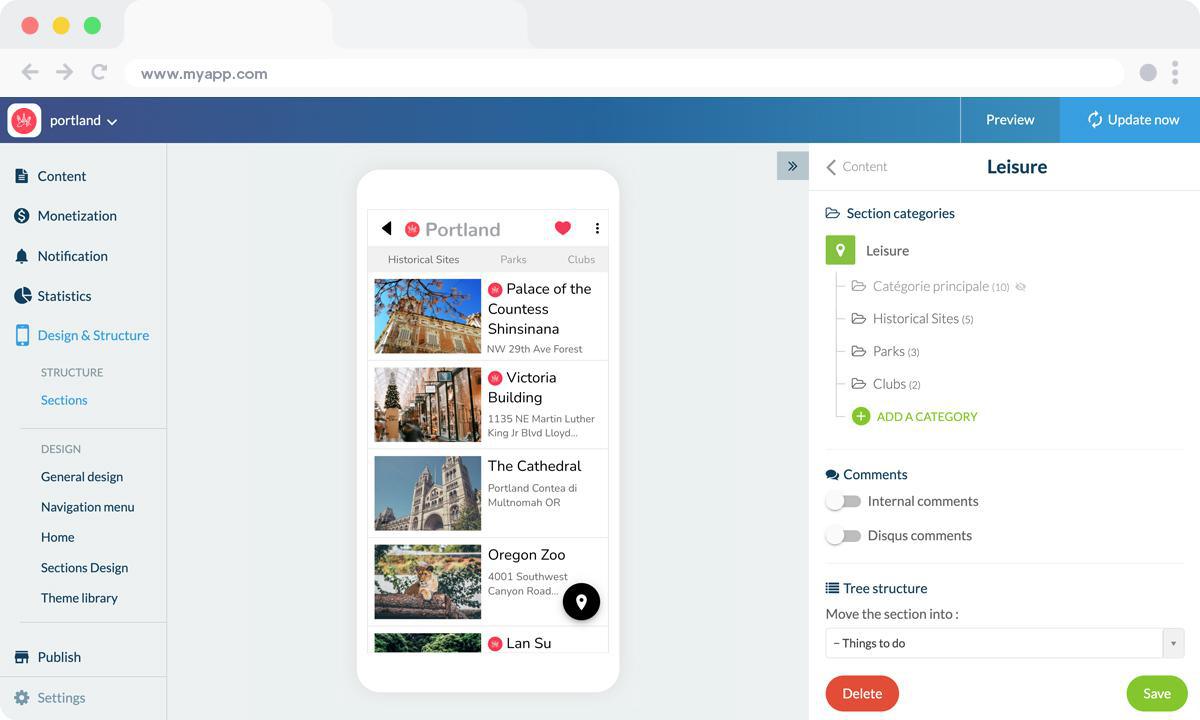
Sobald die Struktur steht, ist es an der Zeit, den Inhalt innerhalb der Bereiche hinzuzufügen. Für unsere App über Portland nehmen wir als Beispiel den Bereich "Leisure", der verschiedene Karten in der Stadt enthält.
Bevor Sie POIs (Points of Interest) hinzufügen, ist es sinnvoll, Kategorien innerhalb des Bereichs zu erstellen (für historische Stätten, Parks, Museen und so weiter), was die Navigation innerhalb der App übersichtlicher macht, ohne dass Sie übermäßig viele Bereiche erstellen müssen. Dies ist ein Schritt, der die Benutzererfahrung erheblich verbessert und zu einer intuitiveren Darstellung und einer besser organisierten App führt.
Sobald Sie die Kategorien definiert haben, müssen Sie nur noch die Punkte auf der Karte über die Registerkarte "Inhalt" des Bereichs hinzufügen.
Bevor Sie POIs (Points of Interest) hinzufügen, ist es sinnvoll, Kategorien innerhalb des Bereichs zu erstellen (für historische Stätten, Parks, Museen und so weiter), was die Navigation innerhalb der App übersichtlicher macht, ohne dass Sie übermäßig viele Bereiche erstellen müssen. Dies ist ein Schritt, der die Benutzererfahrung erheblich verbessert und zu einer intuitiveren Darstellung und einer besser organisierten App führt.
Sobald Sie die Kategorien definiert haben, müssen Sie nur noch die Punkte auf der Karte über die Registerkarte "Inhalt" des Bereichs hinzufügen.
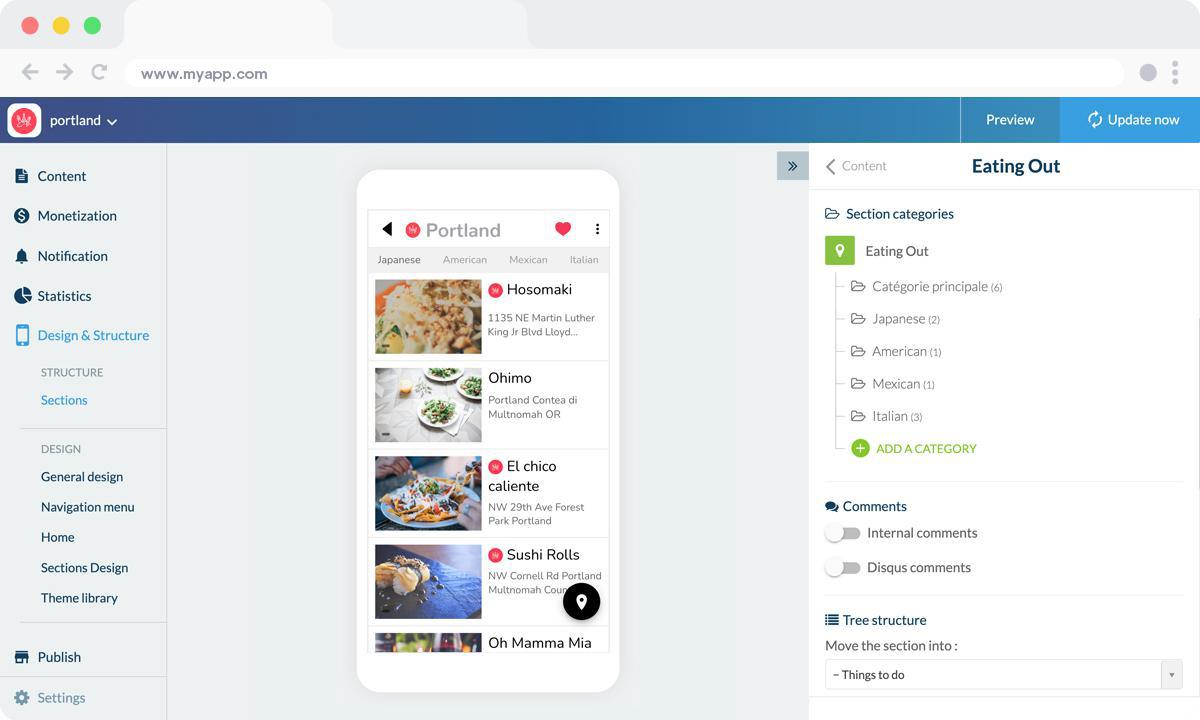
Beachten Sie, dass Sie zu jedem Einen Standort spezifische Details hinzufügen können (Informationen und Sprachen für Besichtigungen, Öffnungszeiten der Museen, Geschichte...), Bilder, Aktionsschaltflächen (zum Telefonieren, Senden einer E-Mail), eine Website, etc. Dann müssen Sie entscheiden, zu welcher Kategorie jeder Punkt gehört. Zum Beispiel könnte das "Victoria Building" in die Kategorien "All" und "Leisure" eingeordnet werden.
Sie können auch Kategorien in verschiedenen Bereichen erstellen, von Artikeln bis hin zu Videos... Dies ist ein wertvolles Werkzeug zum Estellen sie eine schlanke App. Zum Beispiel können wir damit im Bereich "Eating out" die Kategorien nach dem Typ der Küche (Italienisch, Japanisch, Mexikanisch, Amerikanisch) eingrenzen, so dass wir alle Informationen in einer einzigen Rubrik sammeln und gleichzeitig die Ergebnisse filtern können.
Sie können auch Kategorien in verschiedenen Bereichen erstellen, von Artikeln bis hin zu Videos... Dies ist ein wertvolles Werkzeug zum Estellen sie eine schlanke App. Zum Beispiel können wir damit im Bereich "Eating out" die Kategorien nach dem Typ der Küche (Italienisch, Japanisch, Mexikanisch, Amerikanisch) eingrenzen, so dass wir alle Informationen in einer einzigen Rubrik sammeln und gleichzeitig die Ergebnisse filtern können.
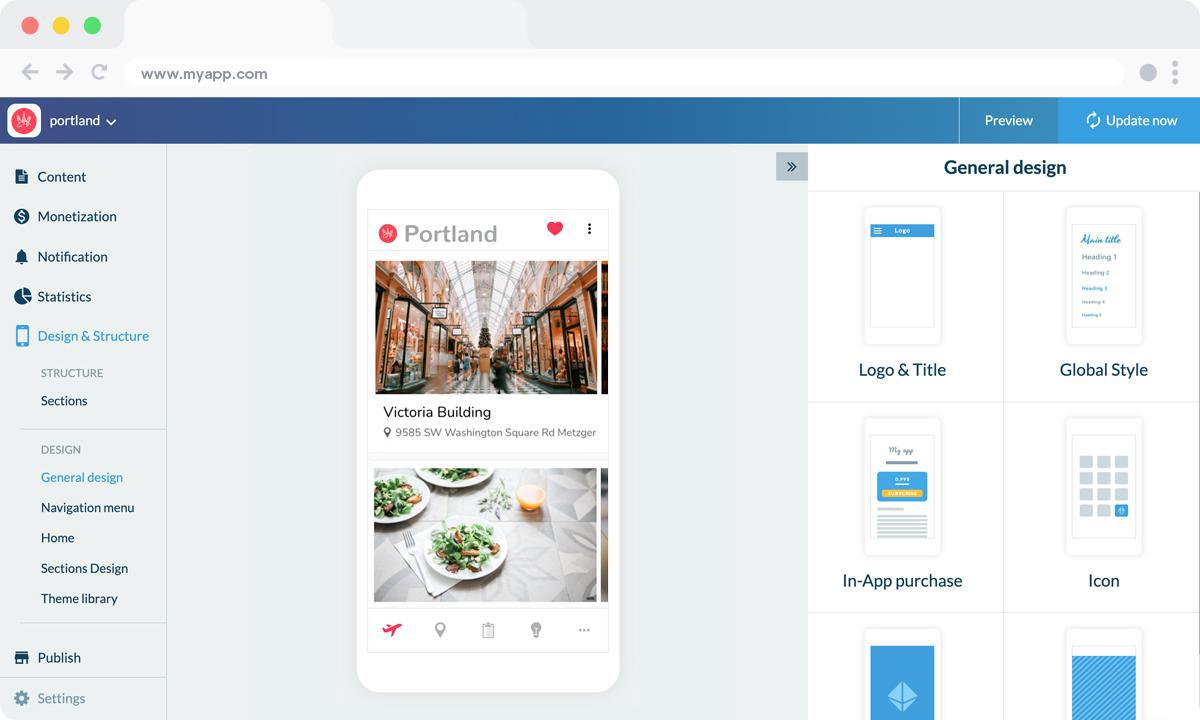
Um Sonstige Bereiche zu erstellen, folgen Sie den gleichen Anweisungen. Wenn Sie Ihre Inhalte mit unserem CMS-Kontakt erstellen, können Sie alles in Ihrem GoodBarber-Backoffice erledigen: Artikel schreiben, Ereignisse erstellen... Wenn Sie Inhalte aus einer externen Quelle (Wordpress, Facebook, Flickr...) importieren, müssen Sie nur die Einstellungen für den Abschnitt bei der Erstellung konfigurieren; lesen Sie dazu unsere Online-Hilfe oder wenden Sie sich an den Support, wenn Sie Probleme mit diesem Tool haben.
.
.
Wir haben es fast geschafft! Es gibt noch zwei Punkte, die Sie beachten müssen, bevor Ihre Meine App fertig ist.
5. Der Startbildschirm und das Symbol für Meine App
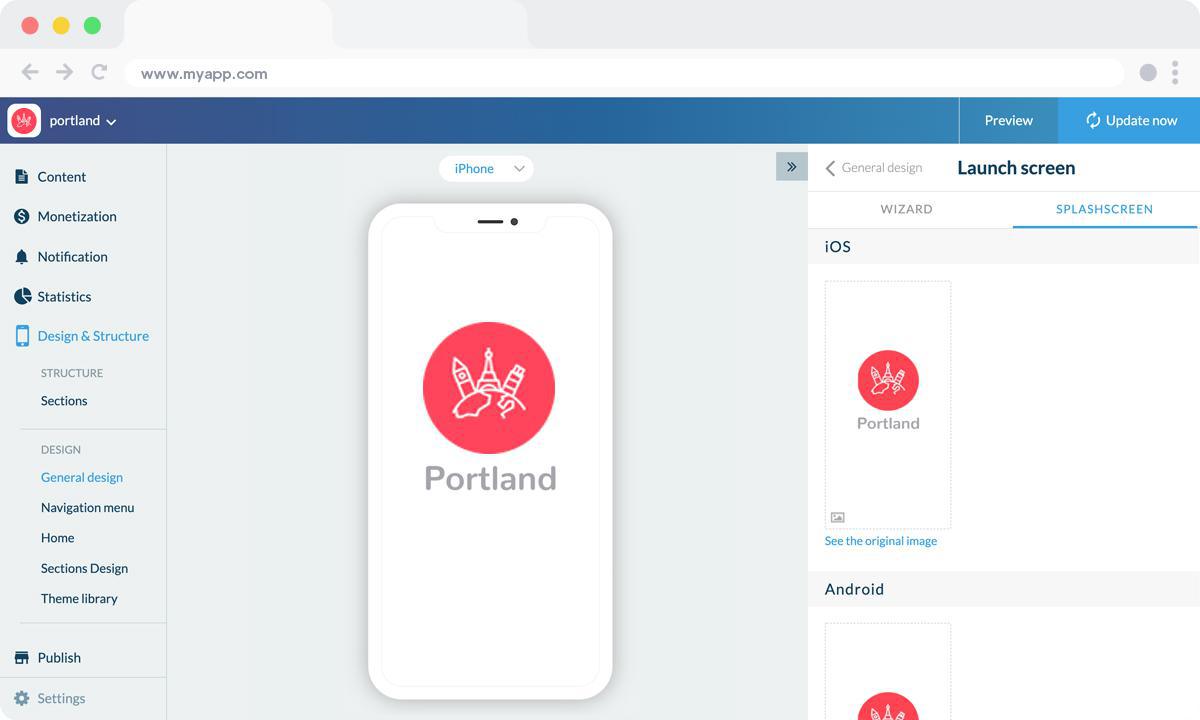
Wenn Sie das Design unter Kontrolle haben und den Inhalt integriert haben, müssen Sie nur noch die letzten Anpassungen vornehmen.
Denken Sie daran, dass es wichtig ist, Bilder in der richtigen Größe für die verschiedenen Typen von Geräten und Betriebssystemen einzureichen. Dies ist die Einstellung, die Ihnen eine hervorragende Auflösung und perfekte Fotos in Ihrer App garantiert.
Der Startbildschirm ist das erste, was die Nutzer sehen, wenn sie die App öffnen (vor dem Start). Er wird einige Sekunden lang angezeigt, während der Inhalt der App geladen wird (auch in einem Browser). Hier wurde es von unserem Grafikdesigner erstellt, aber Sie können es auch direkt im Backoffice mit unserem Wizard erstellen.
Denken Sie daran, dass es wichtig ist, Bilder in der richtigen Größe für die verschiedenen Typen von Geräten und Betriebssystemen einzureichen. Dies ist die Einstellung, die Ihnen eine hervorragende Auflösung und perfekte Fotos in Ihrer App garantiert.
Der Startbildschirm ist das erste, was die Nutzer sehen, wenn sie die App öffnen (vor dem Start). Er wird einige Sekunden lang angezeigt, während der Inhalt der App geladen wird (auch in einem Browser). Hier wurde es von unserem Grafikdesigner erstellt, aber Sie können es auch direkt im Backoffice mit unserem Wizard erstellen.
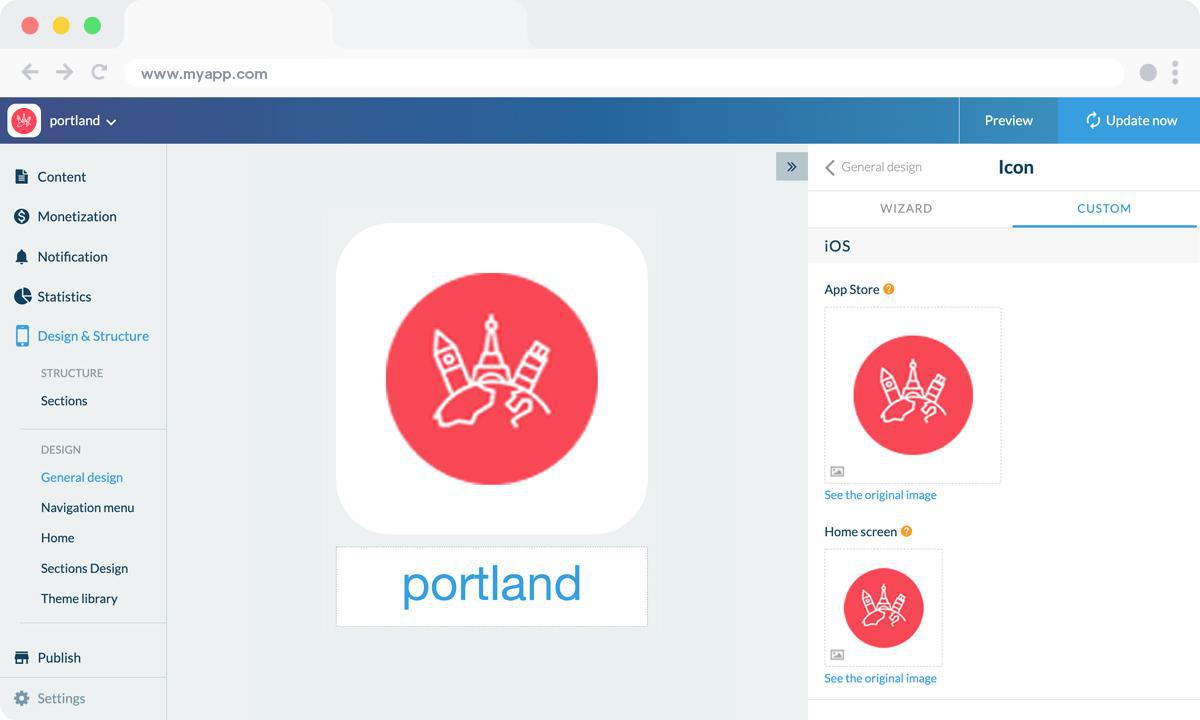
Für das Symbol der App, das auf dem Startbildschirm des Benutzers zu sehen sein wird, müssen Sie auch die vorgeschlagenen Größen für die verschiedenen Betriebssysteme und für web-spezifische Formate (z.B. das Favicon) beachten. Darüber hinaus ist es nicht einfach, das perfekte App Symbol zu entwerfen, da Sie auf kleinem Raum kreativ und klar sein müssen. Möglicherweise müssen Sie z.B. Ihr Logo überarbeiten, um es an das quadratische Format anzupassen.
Vergessen Sie schließlich nicht, den Namen Ihrer App anzugeben. Das Feld unter dem Symbol ist der Name Ihrer App, wie er auf dem Startbildschirm des Smartphones des Nutzers erscheinen wird, in unserem Beispiel "Portland" :
Vergessen Sie schließlich nicht, den Namen Ihrer App anzugeben. Das Feld unter dem Symbol ist der Name Ihrer App, wie er auf dem Startbildschirm des Smartphones des Nutzers erscheinen wird, in unserem Beispiel "Portland" :
6. Testen und Veröffentlichen Ihrer Tourismusanwendung
Ihre Reiseführer-App ist jetzt fertig! Aber bevor Sie sie mit der Welt teilen, müssen Sie eine Reihe von Tests durchführen, um sicherzustellen, dass alles so funktioniert, wie Sie es geplant haben. Sie müssen alle Versionen der App, die Sie veröffentlichen wollen, testen (natives iOS, natives Android, PWA, etc.), wobei Sie verschiedene Betriebssysteme und Browser verwenden.
GoodBarber bietet eine Testanwendung, die Sie zum Übernehmen von Vorabprüfungen Ihrer Anwendung nutzen können. Der beste Weg, Ihre Anwendung zu testen, ist jedoch über die AdHoc Version, die die tatsächliche Datei der Anwendung ist, die bei den Stores eingereicht wird.
Sonstiges steht zur Verfügung: Für native iOS-Anwendungen gibt es ein spezielles, von Apple bereitgestelltes Tool: TestFlight. Damit können Sie Ihre App testen, bevor sie in den App Store überführt wird. Android bietet Alternativen zu Testflight.
Wenn Sie mit den Ergebnissen Ihres Testens zufrieden sind, können Sie zum nächsten Schritt übergehen: dem Veröffentlichen Ihrer Anwendung.
Das Veröffentlichen einer App kann ein komplexer Prozess sein, der mit dem obligatorischen Schritt der Registrierung als Entwickler für die Android- und iOS-Plattformen beginnt. Das Apple-Entwicklerkonto kostet 99 € pro Jahr. Das Google Publisher-Konto ist kostenpflichtig und kostet 25 €. Denken Sie daran, dass Apple verlangt, dass der Eigentümer des Inhalts der Anwendung mit dem Eigentümer des Entwicklerkontos übereinstimmt. Wenn Sie also mehrere iOS-Anwendungen für verschiedene Projekte veröffentlichen, muss jede von ihnen über ein eigenes Entwicklerkonto verfügen.
Der Prozess des Übernehmens einer App in den App Store ist etwas komplex und erfordert eine sorgfältige Vorbereitung. Apple prüft jede Anwendung, bevor sie zur Veröffentlichung freigegeben wird. Bevor Sie Ihre Anwendung zur Überprüfung durch Apple einreichen, müssen Sie eine Reihe von Informationen (Symbol, Anwendungsvorschau/Screenshots) und Metadaten (Name Ihrer Anwendung, Kategorie, detaillierte Beschreibung und zusätzliche Schlüsselwörter für die ASO) bereitstellen. Die Überprüfung kann einige Tage dauern, Apple wird Sie per E-Mail informieren, wenn Ihre Anwendung öffentlich zugänglich ist.
Für Google Play müssen Sie, nachdem Sie Ihre App in Ihrer Google Play Console erstellt haben, die Informationen registrieren, die auf Google Play angezeigt werden. Hierbei handelt es sich um obligatorische Informationen wie Titel, kurze Beschreibung, vollständige Beschreibung, grafische Ressourcen (Fotos, Screenshots der Anwendung), Kategorie, Kontaktdaten und Datenschutzbestimmungen. Sobald die Auflistung abgeschlossen ist, ist es an der Zeit, Ihr App-Bundle hochzuladen (es enthält alle Elemente Ihrer Anwendung). Folgen Sie dann der Anleitung in der Google Console, um Ihre Anwendung bereitzustellen und zu veröffentlichen. Wenn Ihre Anwendung genehmigt wurde, wird sie innerhalb weniger Zeitauswahl veröffentlicht.
Glücklicherweise ist das Veröffentlichen einer Progressive Web App viel einfacher. Das Hosting ist in Ihrem GoodBarber Abonnement enthalten.
GoodBarber bietet eine Testanwendung, die Sie zum Übernehmen von Vorabprüfungen Ihrer Anwendung nutzen können. Der beste Weg, Ihre Anwendung zu testen, ist jedoch über die AdHoc Version, die die tatsächliche Datei der Anwendung ist, die bei den Stores eingereicht wird.
Sonstiges steht zur Verfügung: Für native iOS-Anwendungen gibt es ein spezielles, von Apple bereitgestelltes Tool: TestFlight. Damit können Sie Ihre App testen, bevor sie in den App Store überführt wird. Android bietet Alternativen zu Testflight.
Wenn Sie mit den Ergebnissen Ihres Testens zufrieden sind, können Sie zum nächsten Schritt übergehen: dem Veröffentlichen Ihrer Anwendung.
Das Veröffentlichen einer App kann ein komplexer Prozess sein, der mit dem obligatorischen Schritt der Registrierung als Entwickler für die Android- und iOS-Plattformen beginnt. Das Apple-Entwicklerkonto kostet 99 € pro Jahr. Das Google Publisher-Konto ist kostenpflichtig und kostet 25 €. Denken Sie daran, dass Apple verlangt, dass der Eigentümer des Inhalts der Anwendung mit dem Eigentümer des Entwicklerkontos übereinstimmt. Wenn Sie also mehrere iOS-Anwendungen für verschiedene Projekte veröffentlichen, muss jede von ihnen über ein eigenes Entwicklerkonto verfügen.
Der Prozess des Übernehmens einer App in den App Store ist etwas komplex und erfordert eine sorgfältige Vorbereitung. Apple prüft jede Anwendung, bevor sie zur Veröffentlichung freigegeben wird. Bevor Sie Ihre Anwendung zur Überprüfung durch Apple einreichen, müssen Sie eine Reihe von Informationen (Symbol, Anwendungsvorschau/Screenshots) und Metadaten (Name Ihrer Anwendung, Kategorie, detaillierte Beschreibung und zusätzliche Schlüsselwörter für die ASO) bereitstellen. Die Überprüfung kann einige Tage dauern, Apple wird Sie per E-Mail informieren, wenn Ihre Anwendung öffentlich zugänglich ist.
Für Google Play müssen Sie, nachdem Sie Ihre App in Ihrer Google Play Console erstellt haben, die Informationen registrieren, die auf Google Play angezeigt werden. Hierbei handelt es sich um obligatorische Informationen wie Titel, kurze Beschreibung, vollständige Beschreibung, grafische Ressourcen (Fotos, Screenshots der Anwendung), Kategorie, Kontaktdaten und Datenschutzbestimmungen. Sobald die Auflistung abgeschlossen ist, ist es an der Zeit, Ihr App-Bundle hochzuladen (es enthält alle Elemente Ihrer Anwendung). Folgen Sie dann der Anleitung in der Google Console, um Ihre Anwendung bereitzustellen und zu veröffentlichen. Wenn Ihre Anwendung genehmigt wurde, wird sie innerhalb weniger Zeitauswahl veröffentlicht.
Glücklicherweise ist das Veröffentlichen einer Progressive Web App viel einfacher. Das Hosting ist in Ihrem GoodBarber Abonnement enthalten.
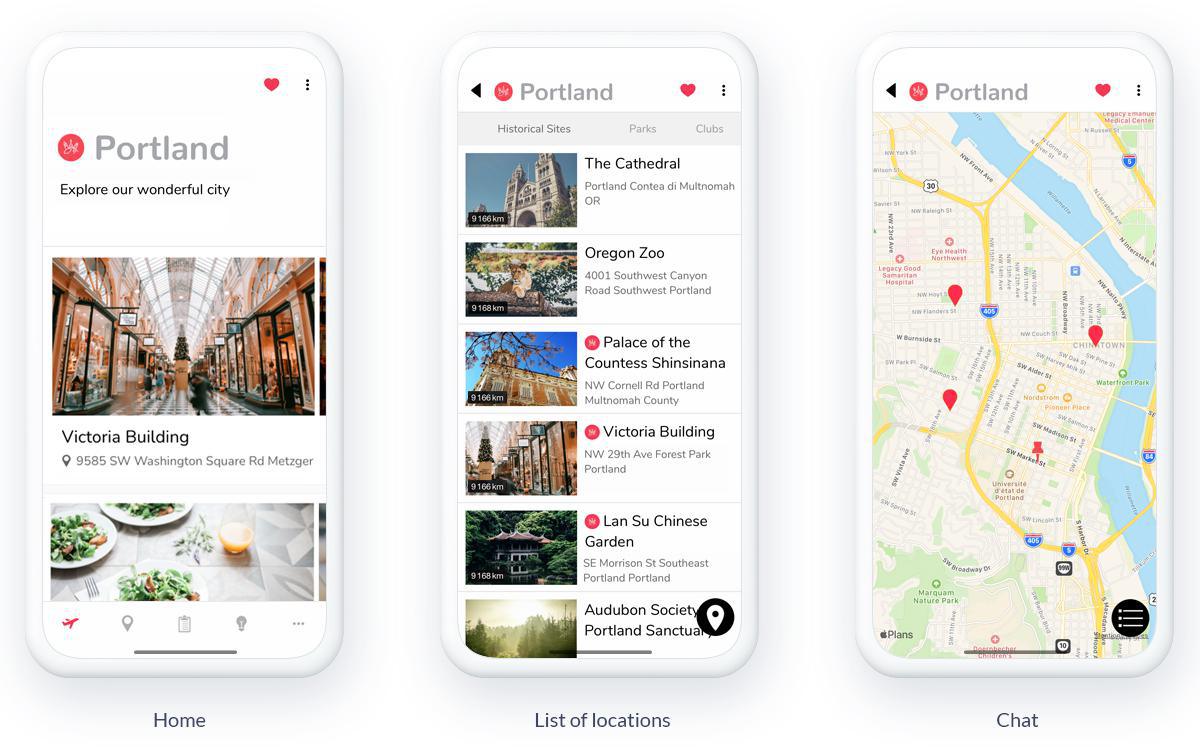
Das war's! Mit unserem Leitfaden für die Erstellung einer mobilen Anwendung für Ihr Tourismusprojekt wird es ein Kinderspiel sein, Ihre App zum Erfolg zu führen! Jetzt müssen Sie nur noch eine effektive Werbestrategie entwickeln.
Sind Sie inspiriert, Ihr eigenes Projekt zu entwickeln? Jetzt sind Sie dran!
UM WEITER ZU GEHEN :
- Suchen Sie nach Tipps, wie Sie Ihre Aktivität als Restaurant oder Food Truck in Ihrer Stadt starten können? Eine App kann zum Erfolg Ihres Projekts beitragen und je nach Inhalt können Sie sich von Ihren Mitbewerbern abheben.
- Abhängig von Ihrem Zeitplan, warum starten Sie Ihre App nicht während Ihres Urlaubs? Egal ob Sie in der Stadt oder auf dem Land leben, wir geben Ihnen Tipps, wie Sie während Ihres Urlaubs organisiert bleiben können.
- Beim Erstellen einer mobilen App für Ihre Stadt oder Ihren Tourismusführer sollten Sie Dinge wie die verfügbaren Sprachen oder die Maps-Funktion für Routenvorschläge oder Karten berücksichtigen, insbesondere wenn Ihre Nutzer die App ohne Netzzugang nutzen könnten. Lesen Sie unsere Empfehlungen zu diesem Thema.
 Design
Design